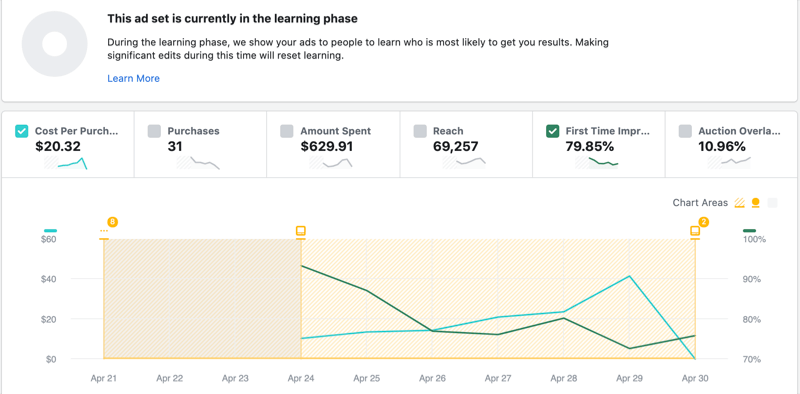So begrenzen Sie die Bandbreite für Windows 10-System- und App-Updates
Microsoft Windows 10 / / March 17, 2020
Zuletzt aktualisiert am

Möglicherweise müssen Sie die Anzahl der verwendeten Bandbreiten-App- und Systemupdates begrenzen, und mit Windows 10 Fall Creators Update können Sie genau das tun.
Sie möchten immer die neuesten Systemupdates für Ihr Windows 10-System erhalten. Und wenn es um Apps geht, müssen Sie diese ebenfalls auf dem neuesten Stand halten. Windows optimiert standardmäßig die Bandbreite, die Ihr System für Updates verwendet. Möglicherweise möchten Sie jedoch jeden Computer von Fall zu Fall optimieren. Das Herbst Creators Update verfügt über Optionen, mit denen Sie die Aktualisierungsbandbreite verwalten können.
Ich lebe im Wald und habe das Glück, die DSL-Geschwindigkeiten zu erreichen, die ich mache (sie sind peinlich niedrig). Einer meiner Test-Laptops befindet sich im Insider-Programm und die Updates haben eine Größe von GB. Wenn ein neuer Build auf diesen Computer heruntergeladen wird, werden andere Geräte wie Apple TV und andere Laptops erheblich langsamer. Da die Bandbreite für diese Updates auf diesem System gedrosselt wird, wird das Update weiterhin abgerufen und meine anderen Online-Aktivitäten werden nicht beeinträchtigt.
Begrenzen Sie die Bandbreite für Windows 10-Updates
Es gibt verschiedene Möglichkeiten, die Download- und Upload-Geschwindigkeit manuell zu drosseln und gleichzeitig die System- und App-Updates beizubehalten. Am einfachsten ist es, die Windows-Taste und zu drücken Art:Lieferoptimierung und drücken Sie die Eingabetaste oder wählen Sie die Einstellungsoption von oben.

Wählen Sie auf der angezeigten Seite Lieferoptimierung den Link Erweiterte Optionen.
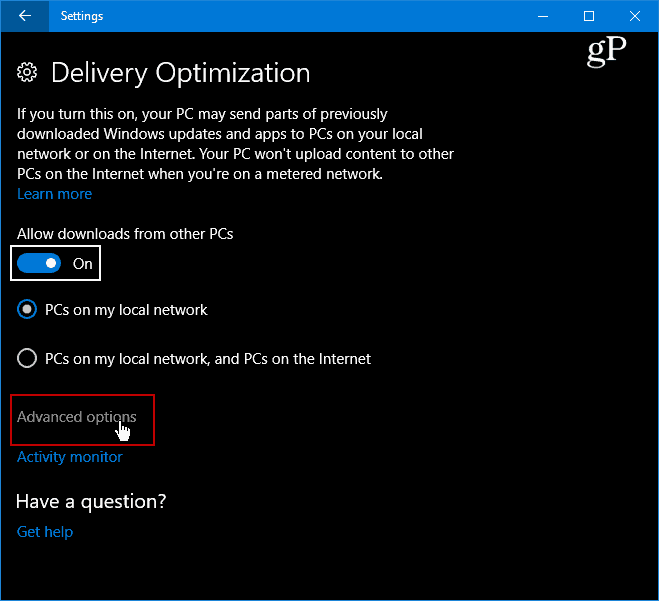
Jetzt haben Sie Zugriff auf mehrere erweiterte Optionen, mit denen Sie Grenzwerte für Upload- und Download-Einstellungen festlegen können. Überprüfen Sie einfach diejenigen, die Sie drosseln möchten, und stellen Sie den Schieberegler entsprechend ein. Beachten Sie, dass die Upload-Einstellung verwendet wird, um die Geschwindigkeit anzupassen, mit der dieser PC andere PCs im Internet aktualisiert. Sie können auch eine Obergrenze für monatliche Upload-Limits aktivieren.
Weitere Informationen finden Sie in unserem Artikel zur Verwendung Windows Update-Bereitstellungsoptimierung um andere PCs zu aktualisieren.
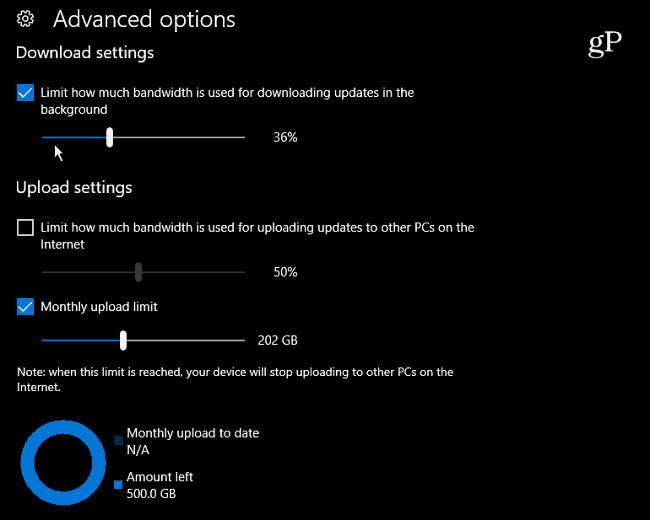
Beachten Sie, dass Sie auch den Aktivitätsmonitor überprüfen können, um festzustellen, wie Bandbreitenbeschränkungen festgelegt werden. Wählen Sie auf der Seite "Lieferoptimierung" den Link "Aktivitätsmonitor". Der folgende Bildschirm zeigt sowohl Download- als auch Upload-Statistiken für den Monat.
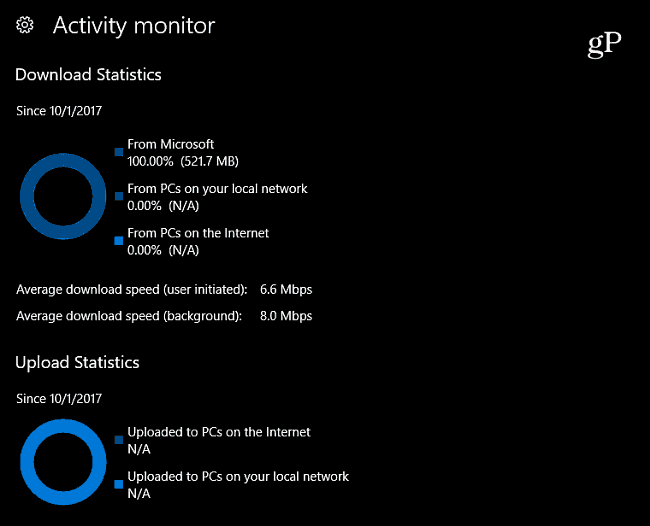
Wenn Sie noch Windows 10 Pro (Version 1703) ausführen, können Sie die Aktualisierungsbandbreite über Gruppenrichtlinien verwalten. Gehen Sie zum folgenden Pfad:
Computerkonfiguration> Administrative Vorlagen> Windows-Komponenten> Bereitstellungsoptimierung
Stellen Sie dann manuell die Einstellungen für die maximale Download-Bandbreite und die maximale Upload-Bandbreite ein.
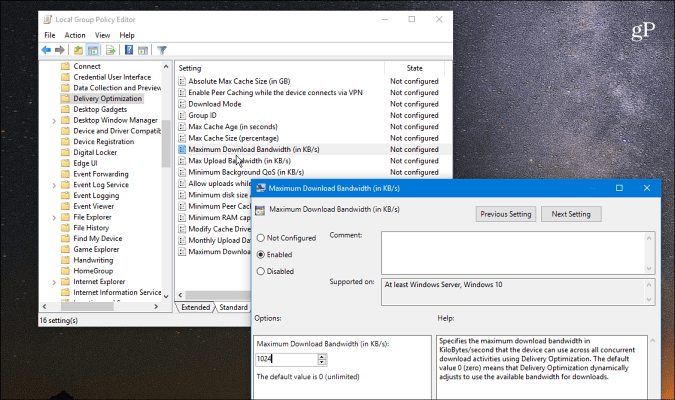
Manchmal möchten Sie aus verschiedenen Gründen die Bandbreite auf bestimmten Windows 10-Computern in Ihrem Netzwerk begrenzen. Möglicherweise befinden Sie sich in einer Situation mit einer langsamen oder eingeschränkten Verbindung. Oder vielleicht haben Sie bestimmte Geräte in Ihrem Netzwerk, bei denen die Bandbreite eine höhere Priorität hat als bei anderen. Was auch immer der Grund sein mag, diese neuen Einstellungen in Windows 10 Fall Creators Update erleichtern die Verwaltung erheblich.
Wenn Sie über die Begrenzung der Bandbreite in Windows 10 sprechen, lesen Sie unseren Artikel dazu Beschränken Sie die Verwendung von Windows 10-Daten über eine gemessene Verbindung. Weitere Tipps und Ratschläge zur Fehlerbehebung finden Sie in unserem Windows 10-Foren.